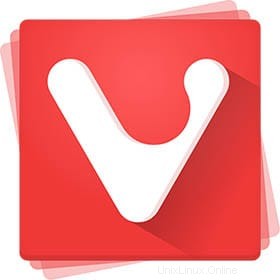
En este tutorial, le mostraremos cómo instalar Vivaldi Browser en Fedora 35. Para aquellos de ustedes que no lo sabían, Vivaldi es un navegador web multiplataforma gratuito desarrollado por Vivaldi Tecnologías. Había crecido desde la caída de Opera con muchos descontentos cuando cambió del motor de diseño de Presto a un navegador basado en Chromium. Aunque también se basa en Chromium, su interfaz de usuario minimalista y características como el apilamiento de pestañas y el mosaico , bloqueador de anuncios y rastreadores integrados, temas personalizados, comandos rápidos, etc., le dan una ventaja sobre los gustos de Chrome, Edge y Brave.
Este artículo asume que tiene al menos conocimientos básicos de Linux, sabe cómo usar el shell y, lo que es más importante, aloja su sitio en su propio VPS. La instalación es bastante simple y asume que se están ejecutando en la cuenta raíz, si no, es posible que deba agregar 'sudo ' a los comandos para obtener privilegios de root. Te mostraré la instalación paso a paso del navegador Vivaldi en un Fedora 35.
Requisitos previos
- Un servidor que ejecuta uno de los siguientes sistemas operativos:Fedora 35.
- Se recomienda que utilice una instalación de sistema operativo nueva para evitar posibles problemas.
- Acceso SSH al servidor (o simplemente abra Terminal si está en una computadora de escritorio).
- Un
non-root sudo usero acceder alroot user. Recomendamos actuar como unnon-root sudo user, sin embargo, puede dañar su sistema si no tiene cuidado al actuar como root.
Instalar el navegador Vivaldi en Fedora 35
Paso 1. Antes de continuar, actualice su sistema operativo Fedora para asegurarse de que todos los paquetes existentes estén actualizados. Use este comando para actualizar los paquetes del servidor:
sudo dnf upgrade sudo dnf update sudo dnf install dnf-plugins-core dnf-utils
Paso 2. Instalación del navegador Vivaldi en Fedora 35.
De forma predeterminada, Vivaldi no está disponible en el repositorio de Fedora 35. Entonces, agregamos el repositorio de Vivaldi desde la página oficial usando el siguiente comando a continuación:
sudo dnf config-manager --add-repo https://repo.vivaldi.com/archive/vivaldi-fedora.repo
Después de eso, actualice su lista de repositorios e instálela:
sudo dnf update sudo dnf install vivaldi-stable
Luego, use el siguiente comando para verificar la versión y compilación del navegador Vivaldi:
vivaldi --version
Paso 3. Acceso a Vivaldi en Fedora.
Una vez instalado correctamente, abra con la ruta:Actividades -> Mostrar aplicaciones -> Vivaldi o use el siguiente comando desde la terminal:
vivaldi
¡Felicitaciones! Ha instalado Vivaldi con éxito. Gracias por usar este tutorial para instalar el navegador Vivaldi en su sistema Fedora 35. Para obtener ayuda adicional o información útil, le recomendamos que consulte el sitio web oficial de Vivaldi.